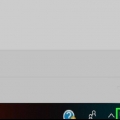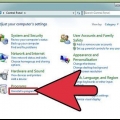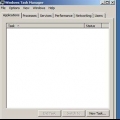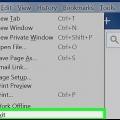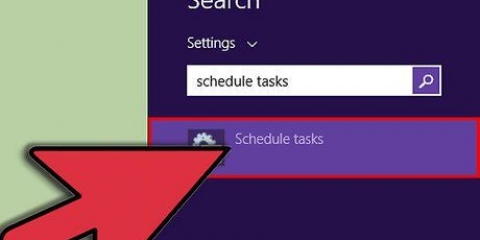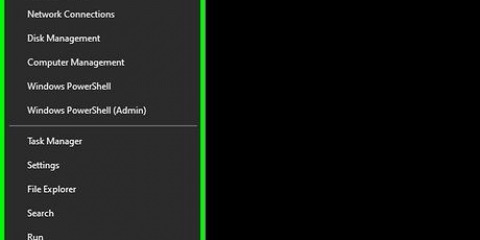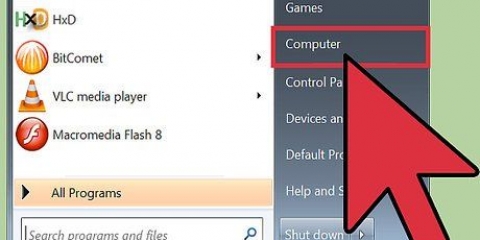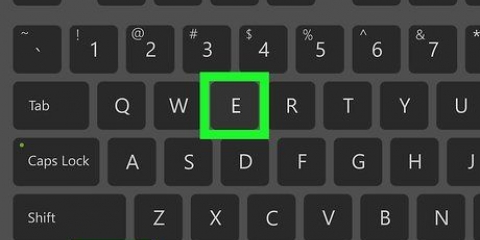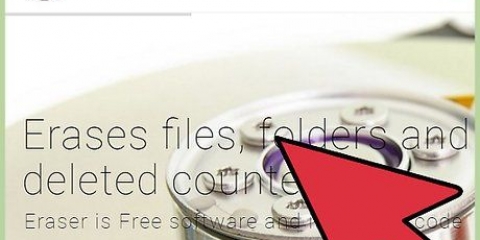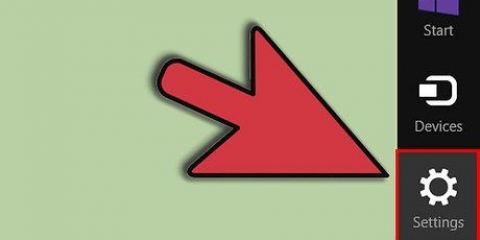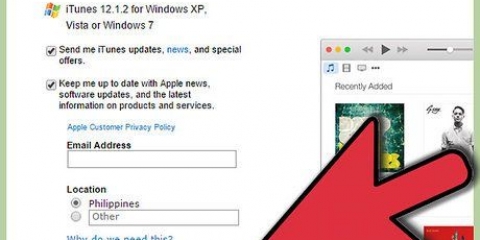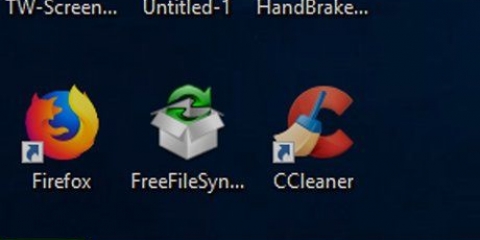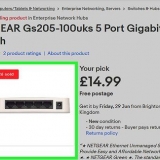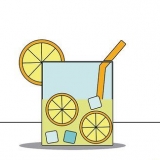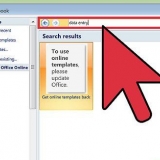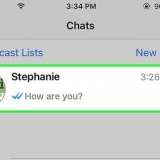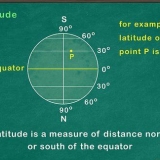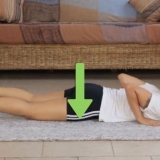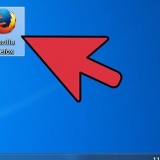Windows 8 Ubuntu Linux Windows 7 Linux Mint



















Fjern windows 7 fra din computer
Indhold
Din computer har brug for et operativsystem for at fungere. Hvis du vil fortsætte med at bruge maskinen, men ikke arbejde med Windows 7, skal du installere et andet styresystem. Hvis du har flere operativsystemer på din computer, skal du omkonfigurere boot manager, så din computer starter korrekt.
Trin
Metode 1 af 2: Erstat Windows 7

1. Sikkerhedskopier de data, du vil beholde. Når du afinstallerer Windows 7, mister du alle dine data, der er på det samme drev. Sørg for at sikkerhedskopiere de vigtige filer, så du kan gendanne dem efter installation af det nye operativsystem.
2. Indsæt den nye installationsdisk til operativsystemet. Hav produktnøglen ved hånden, da du skal bruge den under installationen.

3. Genstart din computer.

4. Tryk på BIOS-opsætningstasten hurtigt efter hinanden. Hvilken nøgle det er afhænger af systemet, men normalt er det F2, F10 eller slet.

5. Åbn boot-menuen. Denne menu giver dig mulighed for at ændre opstartsrækkefølgen for dine installerede enheder. Skift rækkefølgen, så dit optiske drev starter først. På denne måde kan du starte fra installationsdisken.

6. Genstart din computer igen efter nulstilling af din boot-rækkefølge. Du vil nu modtage beskeden om at starte fra den installerede installationsdisk.

7. Følg vejledningen for at installere operativsystemet over din eksisterende installation af Windows 7. Denne procedure varierer afhængigt af det operativsystem, du installerer:
Metode 2 af 2: Fjernelse af Windows 7 fra et multiboot-miljø

1. Start i det operativsystem, du vil beholde. Hvis du vil fjerne Windows 7 fra et multiboot-miljø, skal du sikre dig, at boot manager er kopieret og konfigureret til at starte fra det resterende operativsystem. Dette er normalt kun nødvendigt, hvis Windows 7 er det første operativsystem, der er installeret på computeren.

2. Download EasyBCD. Dette er en opsætningsassistent til boot manager, som giver dig mulighed for at tilpasse boot manager, mens du afinstallerer Windows 7. En gratis version kan downloades fra neosmart.net/EasyBCD/#sammenligning.

3. Klik på Start-menuen og vælg "At udføre". Du kan også trykke på Windows-tasten + R.

4. type"diskmgmt.msc" og trykGå ind. Dette åbner vinduet Diskhåndtering.

5. Find lydstyrken med status "System". Du kan udvide kolonnen Status, hvis den ikke vises nok. Volumen med "System"-status er volumen med boot manager. Hvis Windows 7-diskenheden er markeret med "System", læs derefter videre til næste trin. Hvis lydstyrken på det andet operativsystem er markeret som "System", spring derefter over dette trin og gå videre til det næste (trin 10).

6. Start EasyBCD.

7. Klik på "BCD Backup/Reparation".

8. Vælg indstillingen "Skift bootdrev" og klik "Udfør handling".

9. Sørg for at rullemenuen "C:" nævner, og klik "Okay".

10. Vend tilbage til vinduet Diskhåndtering. Nu hvor bootmanageren er blevet kopieret, kan du trygt starte afinstallationsprocessen.

11. Højreklik på lydstyrken med Windows 7 og vælg "Slet lydstyrke". Du bliver bedt om at bekræfte, at du vil slette lydstyrken.

12. Højreklik på den slettede diskenhed og vælg "Slet partition".

13. Højreklik på lydstyrken til venstre for den nye ledige plads. Vælg "Udvid volumen" og føj den nyoprettede ledige plads til den.

14. Åbn EasyBCD, hvis du ikke allerede har gjort det. Du bliver nødt til at omkonfigurere boot manager, så den starter korrekt i det resterende operativsystem.

15. tryk på knappen "Rediger opstartsmenu".

16. Vælg Windows 7 fra listen, og klik "slette".

17. Klik på "BCD Backup/Reparation".

18. Vælg "Nulstil BCD-konfiguration" og klik "Udfør handling".

19. Klik på "Tilføj ny post" og vælg dit nuværende operativsystem fra menuen Type.

20. Sørg for, at rullemenuen Drev er indstillet tilC: og klik "Tilføj indgang". Dit system vil nu starte korrekt ind i det nuværende operativsystem.
Gentag for alle andre operativsystemer, du havde installeret.
Artikler om emnet "Fjern windows 7 fra din computer"
Оцените, пожалуйста статью
Lignende
Populær